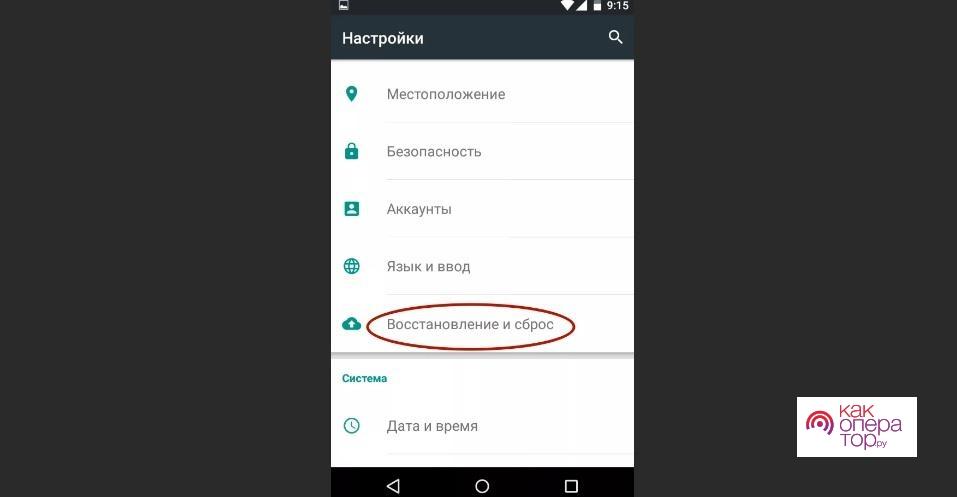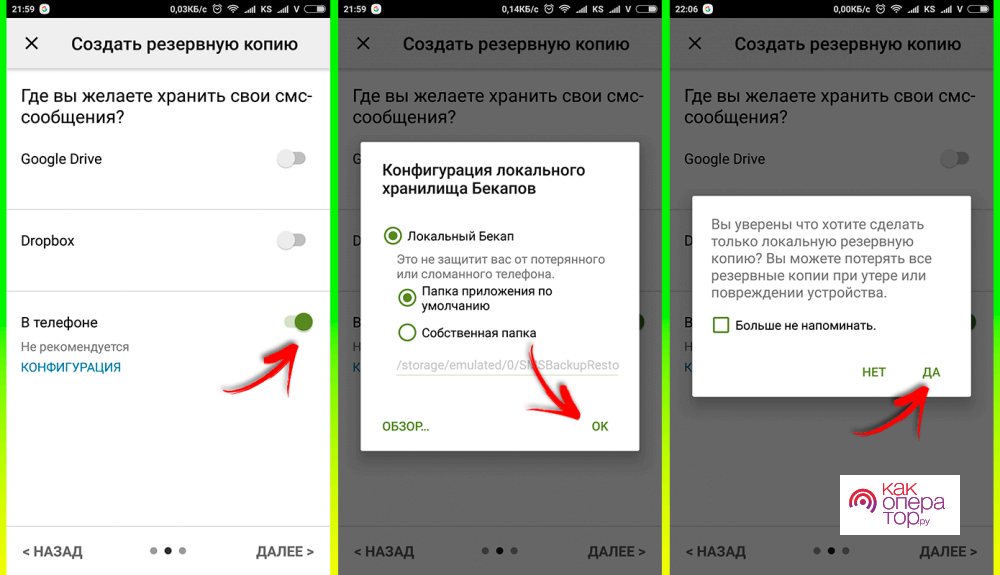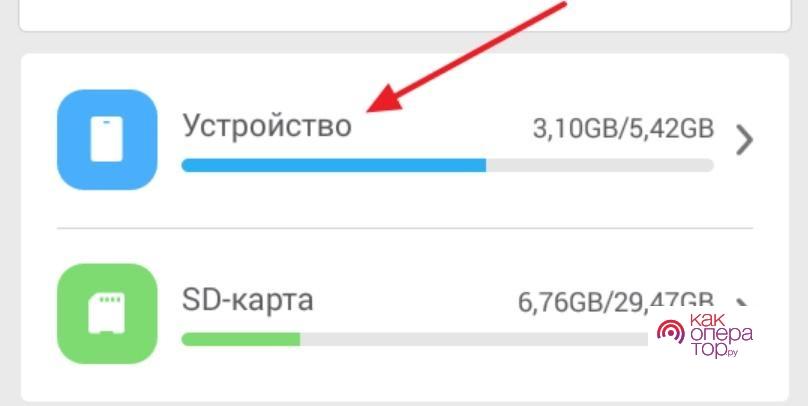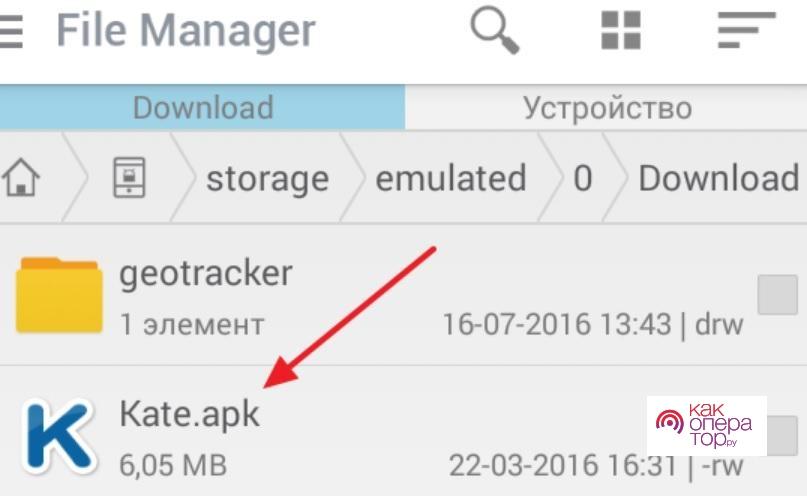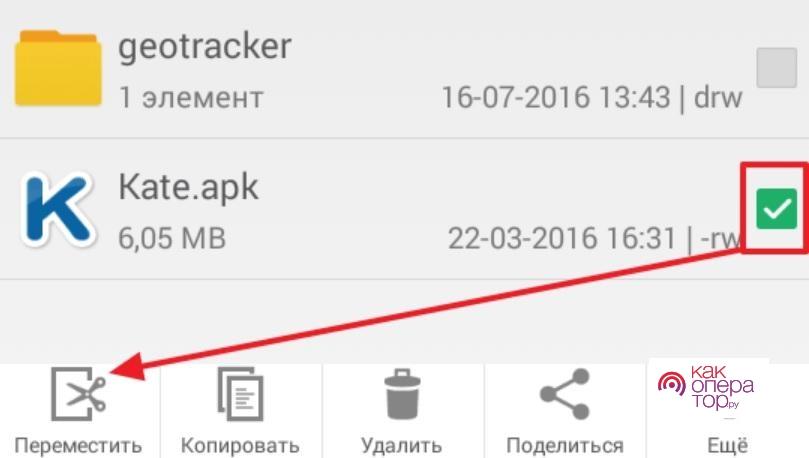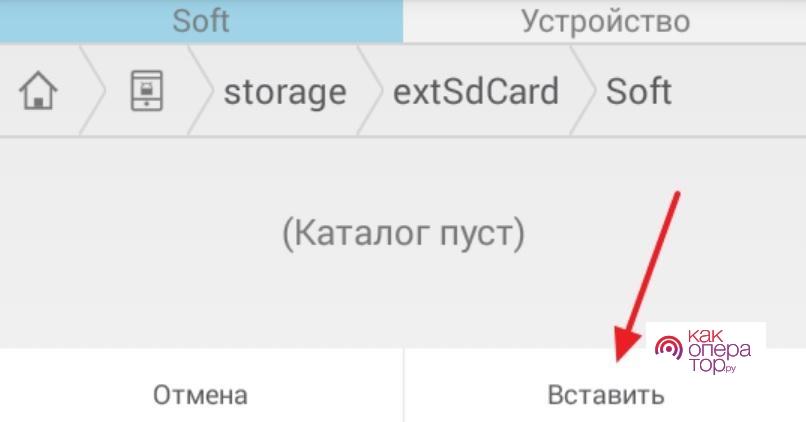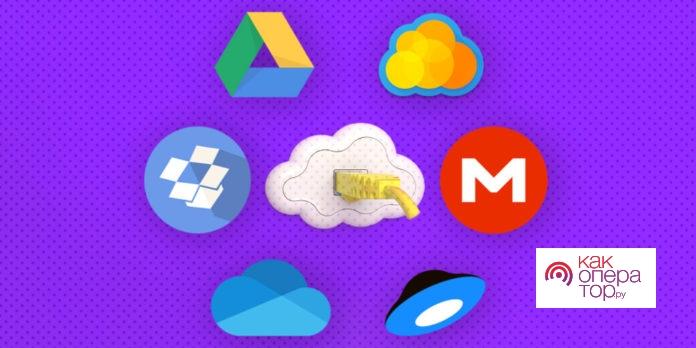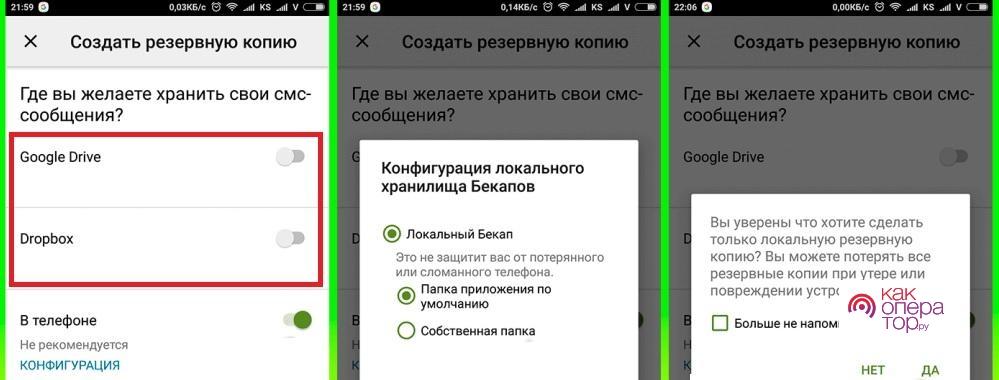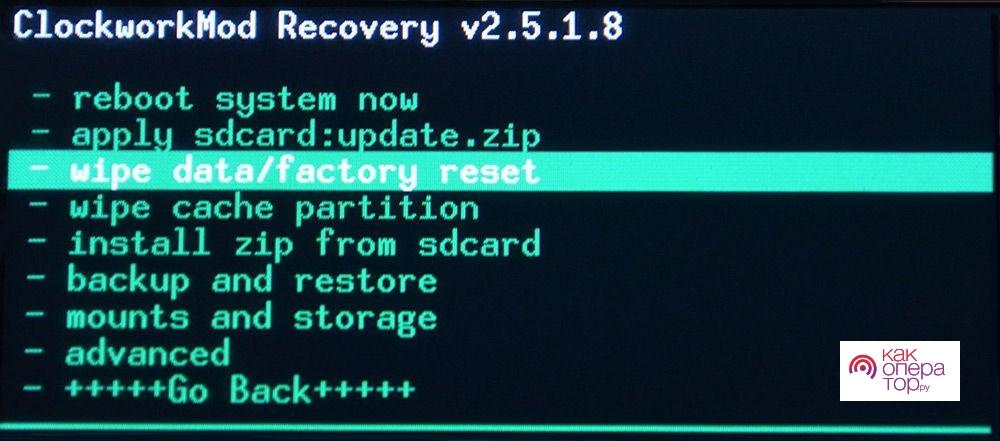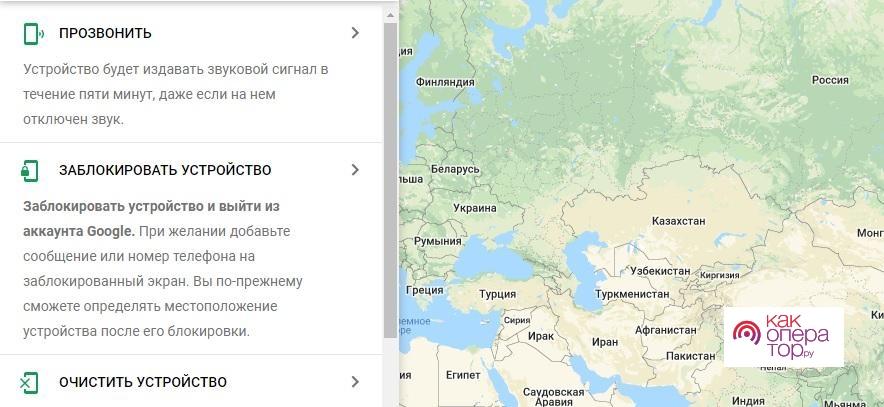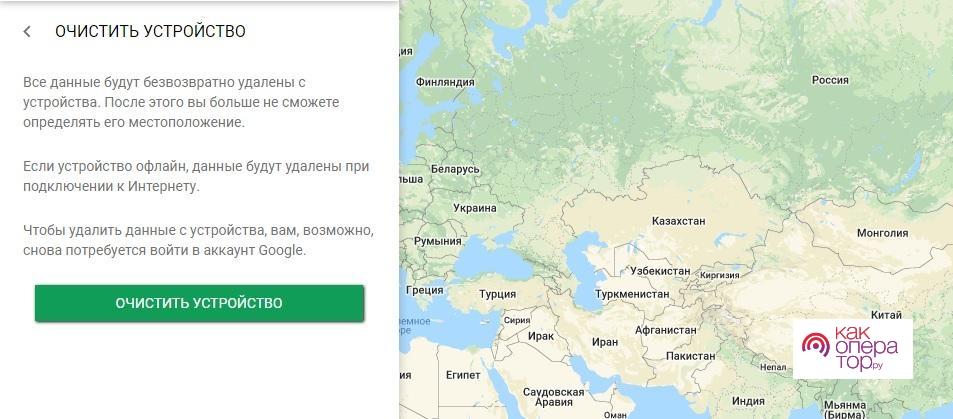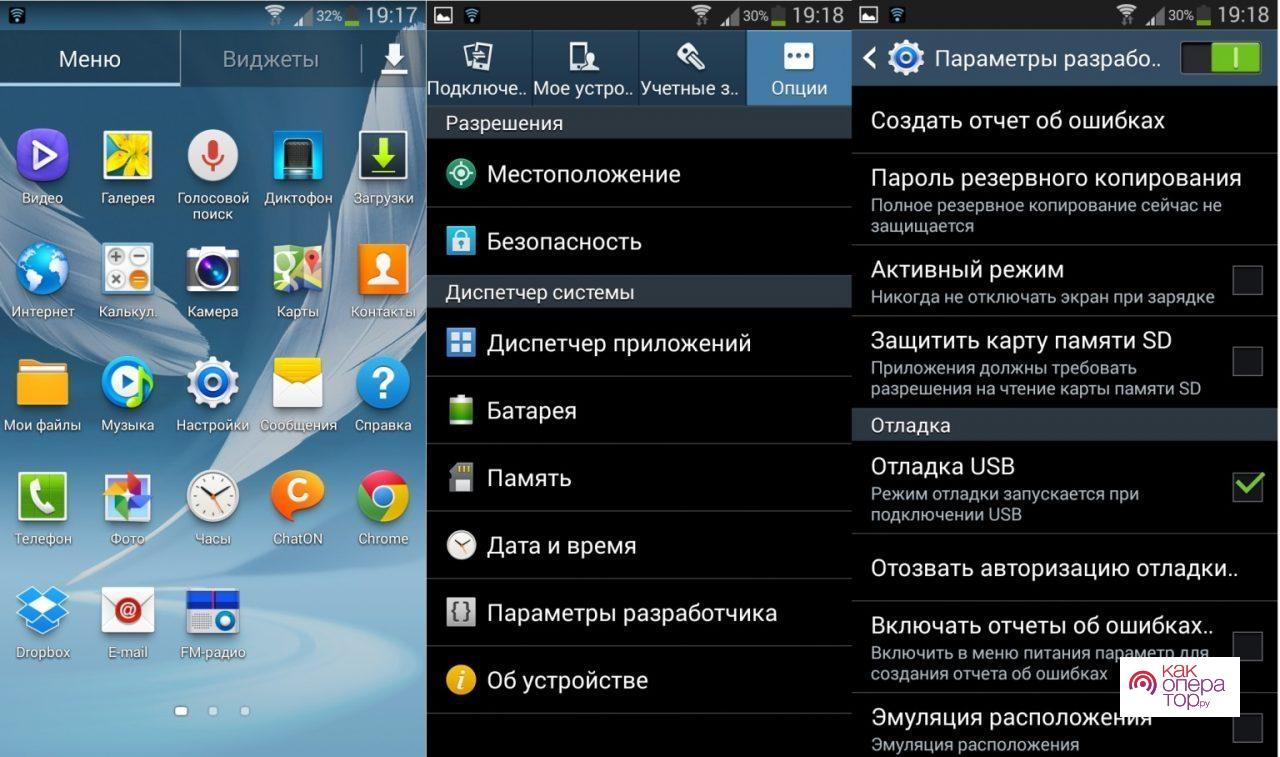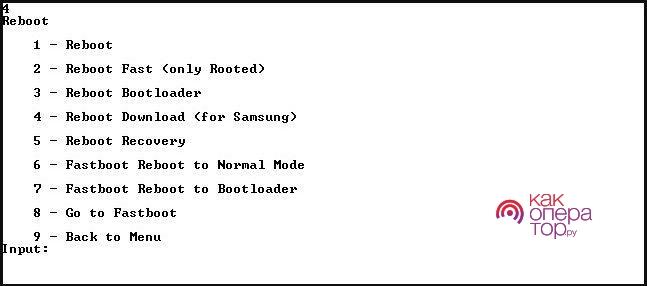Сбой в работе смартфона могут возникнуть у любого пользователя, независимо от того, какой маркой и моделью смартфона он пользуется. Даже самые новые гаджеты со временем накапливают различные системные ошибки, мешающие дальнейшей работоспособности. В результате чего, устройство начинает притормаживать, выдавать ошибки, плохо загружать имеющиеся приложения. В самых тяжелых случаях владельцы сталкиваются с невозможностью пользоваться стандартными встроенными функциями.
Решить проблему можно разными способами, но наиболее действенным считается полный сброс настроек. Он же Hard Reset.
Что такое Hard Reset и зачем он нужен
Hard Reset – это другими словами аппаратный сброс всех параметров, жесткая перезагрузка девайса. Функция доступна на всех смартфонах и планшетах. Во время перезагрузки происходит восстановление заводских настроек системы, с устройства удаляется вся пользовательская информация. Также удалению подлежат индивидуальные параметры, выставленные пользователем.
Во время жесткой перезагрузки с устройства удаляются мультимедиа файлы, настройки, списки контактов, SMS, все установленные приложения.
Следует учитывать, что все снесенные данные не подлежат дальнейшему восстановлению. Поэтому перед проведением аппаратного сброса настроек обязательно нужно создать резервную копию имеющейся информации. Это поможет избежать потери важных файлов.
Еще один важный нюанс заключается в том, что во время проведения хард ресета данные карт памяти и сим-карт остаются нетронутыми. При необходимости в соответствующем меню можно отказаться от удаления информации, хранящейся во внутренней памяти устройства. Главное учитывать, что подобная возможность имеется не на всех моделях телефонов.
Hard Reset всегда применяется в качестве крайней меры при возникновении ошибок и сбоев в работе телефона. Обычно в подобных ситуациях более мягкие методы не срабатывают, поэтому пользователю приходится прибегать к крайним вариантам.
Вся проблема в том, что чем сложнее устройство, тем больше вероятность возникновения различных неполадок в процессе эксплуатации.
Отрицательное влияние обычно оказывают следующие факторы:
- многократная установка и переустановка программ;
- загромождение памяти различными файлами;
- регулярное внесение индивидуальных настроек, некоторые из них могут негативно сказываться на работоспособности устройства;
- наличие Root-прав, при неумелом их использовании могут возникнуть серьезные сбои в работе системы.
Все перечисленные факторы приводят к тому, что смартфон начинает работать в несколько раз хуже, чем изначально. Установить точную причину проблем в большинстве случаев невозможно. Решить вопрос с нестабильной работой гаджета в таком случае возможно только с помощью жесткого сброса настроек. Процедура поможет исправить даже самые сложные системные ошибки и вернуть девайс к первоначальному состоянию.
Как сохранить данные перед полным сбросом
Жесткий сброс настроек обычно сопровождается полным удалением всей информации, хранящейся на устройстве. Чтобы пользователь не лишился важных для него файлов, необходимо предварительно сохранить все сведения в надежном месте. Это поможет произвести восстановление и вернуть телефон к прежнему состоянию.
Перечисленные методы помогут не потерять памятные снимки, любимую музыку, важные записи и списки контактов. После проведения жесткого сброса всю перечисленную информацию можно в считанные минуты вернуть на устройство.
Резервное копирование
Наиболее простым и знакомым способом является создание резервной копии данных. Метод доступен для всех устройств на базе Android, независимо от года выпуска и версии самой ОС.
Главное преимущество данного способа в том, что пользователю не придется вручную сохранять все данные. Достаточно выполнить пару простых действий, после чего система автоматически заархивирует и скопирует сведения. Они останутся в свободном доступе, благодаря чему произвести восстановление можно будет в любой удобный момент.
Руководство к действию выглядит следующим образом:
- Необходимо открыть настройки своего смартфона.
- Затем перейти к разделу «Восстановление и сброс».
- Далее выбрать пункт «Создание резервной копии».
- В качестве места сохранения необходимо указать «В телефоне».
- В конце остается только дождаться завершения процесса.
Нельзя выполнять какие-либо действия с устройством до тех пор, пока не завершится копирование данных. Иначе можно случайно прервать процесс.
Создание бэкапа может занять более 10 минут. Длительность процедуры зависит от нескольких факторов:
- общей мощности процессора, имеющегося в телефоне;
- скорости встроенной и оперативной памяти;
- общего количества имеющихся данных.
Чем больше информации хранится на устройстве, тем дольше будет идти создание актуальной резервной копии. В среднем на процедуру уходит около 15-30 минут. Все это время пользователю не рекомендуется пользоваться девайсом.
После завершения процедуры, все скопированные данные преобразуются в один файл. Его можно перенести на свой компьютер, ноутбук или же SD-карту памяти. К созданной резервной копии можно вернуться в любой момент, она остается в свободном доступе.
Через карту памяти
Еще один достаточно простой способ копирования данных – через имеющуюся карту памяти. Метод не входит в число наиболее эффективных, но им можно воспользоваться в том случае, если другие варианты остаются недоступными.
Потребуется выполнить следующие действия:
- Установить карту памяти в соответствующий слот на своем телефоне.
- Затем открыть «Проводник» и перейти к разделу «Диспетчер файлов». Более точные названия разделов полностью зависят от модели устройства.
- Далее потребуется отметить все файлы, которые нужно сохранить перед сбросом настроек.
- Следующим шагом будет нажатие кнопки «Переместить».
- В качестве пункта назначения нужно выбрать доступную MicroSD карту.
Как только пользователь подтвердит выполнение действий, вся выбранная информация будет мгновенно скопирована на внешний накопитель.
Процесс копирования данных может занять некоторое время. Все зависит от мощности девайса и общего объема информации. Обычно на выполнение процедуры достаточно 15-20 минут.
Перед выполнением жесткого сброса настроек обязательно нужно извлечь карту памяти из устройства. Вернуться к использованию внешнего накопителя можно только после завершения всех манипуляций с телефоном.
Облачные хранилища
В качестве дополнительного способа копирования данных обычно выбирают использование облачного хранилища. Это специальные сервисы, размещенные на внешних серверах. Пользователь загружает свои данные в интернет, после чего он может в любой момент скачать их обратно.
Существует большой выбор облачных хранилищ. Большая часть из них уже проверена сотнями пользователей и не представляет опасности для сохранности личных данных.
В первую очередь следует обратить внимание на Google Drive, Yandex, Dropbox. Они предоставляются на бесплатной основе, поэтому их можно использовать в качестве временного хранилища своей информации.
Не стоит опасаться применения облачных сервисов. Доступ ко всем данным будет доступен только их владельцу. Для сохранности сведений используются логин и пароль. Без них никто не сможет просмотреть скопированные сведения.
Как сделать hard reset на Android
Как только пользователь завершит процедуру с копированием личных данных, он может сразу же приступать к сбросу настроек. Это можно сделать несколькими способами, можно выбирать тот, который кажется наиболее подходящим.
Все варианты опробованы многими пользователями и являются абсолютно безопасными.
Как сделать полный сброс на Андроиде через Recovery
В первую очередь следует рассмотреть наиболее распространенный вариант — сброс через Recovery. Он является самым актуальным, но его также можно использовать, независимо от имеющейся модели смартфона.
Режим Рекавери является инженерным меню, имеющимся на всех Андроид-смартфонах.
Основные действия выглядят следующим образом:
- Первым делом потребуется зажать верхнюю клавишу регулировки громкости, а также кнопку «Питание» и кнопку «Домой». На некоторых устройствах достаточно нажатия кнопок громкости и питания. Для уточнения более точной комбинации клавиш можно посмотреть инструкцию, которая прилагается к девайсу.
- Само меню на всех устройствах выглядит одинаково. Для осуществления сброса необходимо выбрать пункт «wipe data/ factory reset».
Для управления меню используются клавиши громкости и кнопка «Домой».
После подтверждения действий автоматически запустится сброс настроек и перезагрузка девайса.
Способ 2. Как сделать Hard Reset Android через настройки
Данный метод является основным вариантом, он максимально прост и понятен даже для неопытных пользователей.
Руководство к действию выглядит следующим образом:
- Необходимо открыть меню «Настройки».
- Затем перейти к разделу «Восстановление и сброс».
- Далее нажать на пункт «Сброс настроек».
- В конце обязательно подтвердить выполнение действий.
Следует учитывать, что процедура сброса настроек займет некоторое время. Устройство будет сброшено и перезагружено. При включении девайса пользователь увидит стандартный приветственный экран, который обычно появляется во время активации нового телефона.
Важно учитывать, что сброс настроек приводит к тому, что смартфон также возвращается к той версии операционной системы, которая была установлена по умолчанию.
Как выполнить Hard Reset из режима Fastboot
Fastboot – это специальный режим, предусмотренный на всех Андроид-устройствах. С его помощью можно выполнять отладку основных функций, заложенных в телефоне. Некоторые специалисты считают, что Фастбут – это аналог инженерного меню, своеобразная альтернатива, предоставляющая пользователям право выбора наиболее подходящего варианта.
В данном случае владельцу устройства даже не потребуется подробная инструкция. Достаточно перевести телефон в инженерное меню, а затем нажать кнопку сброса настроек. Она также заложена в пункте «wipe data/factory reset».
Следует учитывать, что комбинация клавиш для перехода в Фастбут может отличаться, в зависимости от модели имеющегося устройства. В большинстве случаев достаточно нажатия верхней клавиши громкости и кнопки питания.
Найти информацию о подходящей комбинации клавиш можно в инструкции к своему девайсу или же на просторах сети.
Как сделать полный сброс через сервис «Найти устройство»
Практически все смартфоны на базе Андроид проходят верификацию через Google. Данного процесса избежать невозможно, поэтому при покупке подобных устройств, пользователи сразу же обзаводятся личным аккаунтом в Гугл.
Данная функция позволяет владельцу телефона пользоваться всеми сервисами от Google без каких-либо ограничений. Среди всех имеющихся утилит есть одна очень полезная программа – «Find My Device или же «Найти устройство».
С помощью этого приложения можно найти утерянное устройство, а также осуществлять дистанционное управление своим смартфоном.
Чтобы выполнить сброс настроек с помощью данной программы необходимо сделать следующее:
- Открыть любой браузер на своем ПК.
- Перейти на страницу google.com/android/find.
- Затем пройти авторизацию с помощью своего логина и пароля от Гугл аккаунта.
- Дождаться, пока программа сможет обнаружить привязанное устройство.
- Выбрать пункт «Очистить устройство».
В конце потребуется подтвердить выполнение указанных действий. Метод помогает выполнить сброс настроек на устройстве, даже если его нет в прямом доступе.
Как сделать хард ресет на Андроид с компьютера
Еще один способ, который доступен всем пользователям Андроид-устройств. Сброс настроек на телефоне мощно осуществить с помощью своего компьютера или ноутбука. Метод не требует наличия определенных знаний и опыта, достаточно в точности следовать предоставленной инструкции.
Потребуется сделать следующее:
- Включить в меню «Настройки» отладку по USB. Без этого ПК не сможет получить полный доступ к смартфону.
- Загрузить на свой компьютер программу ADB Run. Ее можно найти в свободном доступе, утилита бесплатна.
- Далее следует подключить девайс к компьютеру.
- Открыть программу.
- Выбрать в меню пункт «Reboot Bootloader», с его помощью открывается основное инженерное меню.
- В конце остается только нажать кнопку сброса.
Для полноценного сброса настроек потребуется подождать не более 10-15 минут. Опытные специалисты рекомендуют прибегать к данному способу только в самом крайнем случае, ведь ADB Run не относится к числу простых и доступных утилит.
Как восстановить несохраненные данные после Хард Ресет
После сброса всех настроек остается еще один насущный вопрос: «как восстановить все данные со своего устройства?».
Если пользователь предварительно позаботился о создании резервной копии, то у него не возникнет проблем с восстановлением информации.
Выбор конкретного руководства к действию зависит от того, каким именно методом владелец смартфона копировал данные.
Если пользователь скопировал информацию в облачное хранилище, то достаточно только авторизоваться в системе и снова загрузить информацию. При использовании SD-карты потребуется вставить внешний накопитель в девайс и перенести данные на телефон.
При наличии полноценной резервной копии потребуется сделать следующее:
- Загрузить файл резервной копии в свой смартфон.
- Зайти в меню «Настройки».
- Перейти к разделу «Восстановление и сброс».
- Кликнуть на пункт «Авто-восстановление». Также раздел может называться «Восстановление из копии».
Если данные не были сохранены, тогда можно попробовать найти одну из старых резервных копий. В противном случае, восстановить сведения не получится.